Microsoft przekroczyć to jedno z najlepszych narzędzi jakie posiadamy do konkretnych rodzajów pracy. Chociaż nie możemy zaprzeczyć, że wykorzystanie zasobów w wielu przypadkach może być dość wysokie. Si Microsoft Excel zużywa dużo procesora w systemie Windows 10 , nie zawsze wynika to z obciążenia pracą.
W wielu przypadkach nadmierne użycie procesora przez Excel może wynikać z innych czynników, takich jak m.in. zainstalowane przez nas dodatki. Przyjrzyjmy się więc szczegółowo możliwym rozwiązaniom tego problemu.
Jak możesz sobie wyobrazić, nie możemy dać Ci magicznej kuli. Zależy to od źródła problemu. Musimy więc go pogłębiać, aż go znajdziemy, a następnie zastosować najlepsze możliwe rozwiązanie, aby działało poprawnie. Przyjrzyjmy się temu krok po kroku.
Excel zużywa zbyt dużo procesora w systemie Windows 10
Jak powiedzieliśmy, nie jest łatwo wiedzieć, dlaczego Excel zużywa zbyt dużo procesora ten Problem polega na tym, że blokuje cały system i często kończy się ponownym uruchomieniem, tracąc godziny pracy.
Zobaczymy kilka prostych sugestii dotyczących poprawić wykorzystanie procesora a więc nasze doświadczenie w korzystaniu z aplikacji. Wszystkie te wskazówki są bardzo łatwe do zastosowania, więc nie przesadzaj.
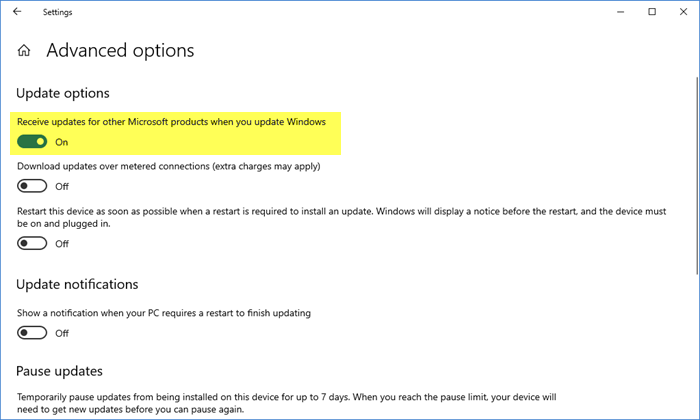
Aktualizacja pakietu Office
Aktualizacje Microsoft Office są dokonywane przez Aktualizacja dla Windows ten Oznacza to, że zawsze musimy mieć włączone aktualizacje systemu operacyjnego.
Wejdziemy ” Ustawienia systemu Windows Pilny Ctrl + i następnie kliknij „ Aktualizacja i bezpieczeństwo ”. Na lewym pasku bocznym przejdź do „ Aktualizacja dla Windows „I kliknij” Zaawansowane opcje ”.
W tej sekcji musimy upewnić się, że aktualizacje są włączone, wybierając pierwsze pole z napisem „ Otrzymuj aktualizacje dla innych produktów firmy Microsoft, gdy aktualizuję system Windows ”.
Stamtąd aktualizacje będą uruchamiane automatycznie. Jeśli jednak chcesz sprawdzić dostępność aktualizacji, możesz to zrobić od Ustawienia systemu Windows> Aktualizacja i zabezpieczenia> Sprawdź aktualizacje.
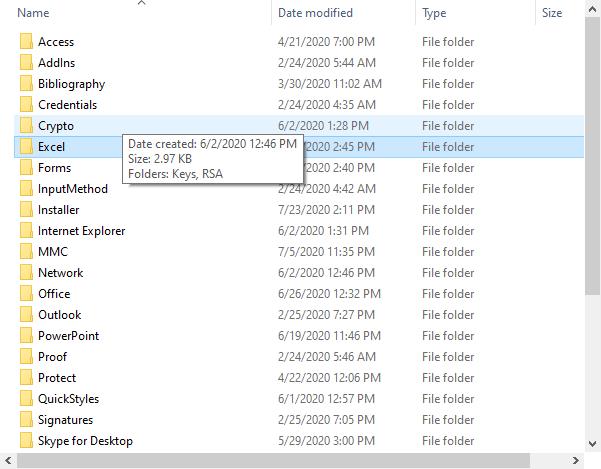
Usuń lokalne pliki Excel
Jest ważne wykonaj kopię zapasową plików przed ich usunięciem ten Chociaż w wielu przypadkach nagromadzenie tych lokalnych plików może spowodować uruchomienie programu Excel ” zatłoczony ”.
Idealnie jest je od czasu do czasu usuwać. W związku z tym zalecamy zapisanie najważniejszych dokumentów dysk Google następnie przejdź do powyższego.
W tym celu musimy udać się na następujący adres:
C: Users twoja nazwa użytkownika AppData Roaming Microsoft Excel
Usuniemy folder ” przekroczyć »Następnie musimy ponownie uruchomić komputer.
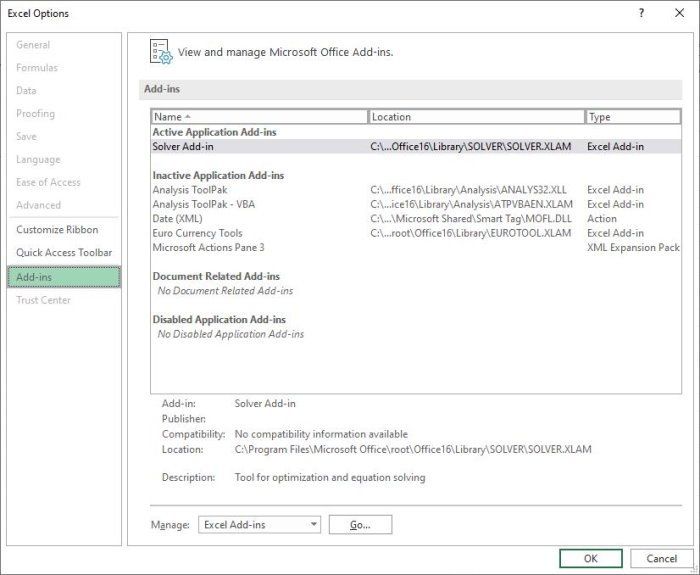
Uruchom program Excel w trybie awaryjnym i usuń wszystkie dodatki
Pomimo faktu, że dodatki mogą być niezwykle przydatne wiele razy. Instalowanie zbyt wielu z nich nigdy nie jest zalecane, ponieważ mogą powodować problemy w przyszłości.
Aby rozwiać wszelkie wątpliwości, czy dodatki powodują te problemy. Wszystko, co musimy zrobić, to uruchomić program Excel w trybie awaryjnym, a następnie go wyłączyć.
Dlatego to zrobimy przytrzymaj klawisz CTRL, a następnie otworzymy Excel ze skrótu ten W ten sposób otworzymy program w trybie awaryjnym.
Tryb awaryjny działa bez wtyczek. Dlatego jeśli okaże się, że działa poprawnie, niektóre lub wszystkie dodatki mają problemy.
Aby je wyłączyć, przejdź do Plik> Opcje> Dodatki ten Stamtąd musisz wpisać „ kierownictwo „I wybrał” Dodatki do Excela „W menu rozwijanym.
Gdy pojawi się nowe okno, musisz odznaczyć wszystkie dodatki i kliknąć „” W PORZĄDKU ”. Teraz uruchom ponownie program Excel i powinien działać poprawnie.